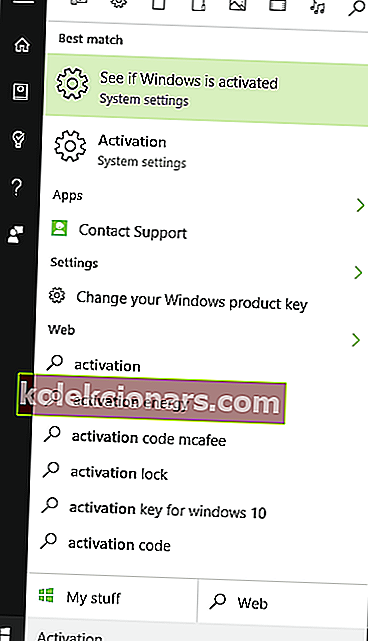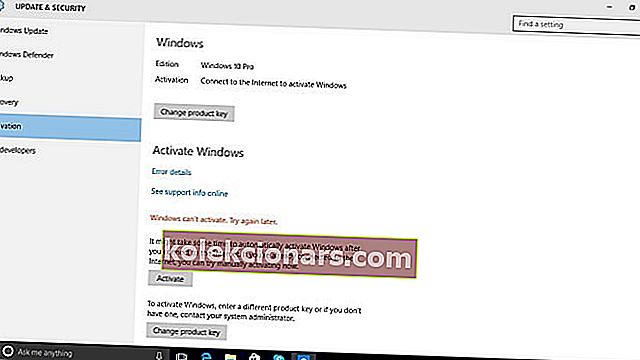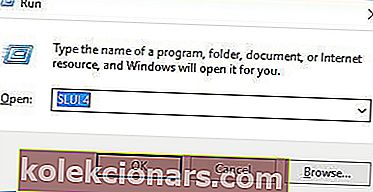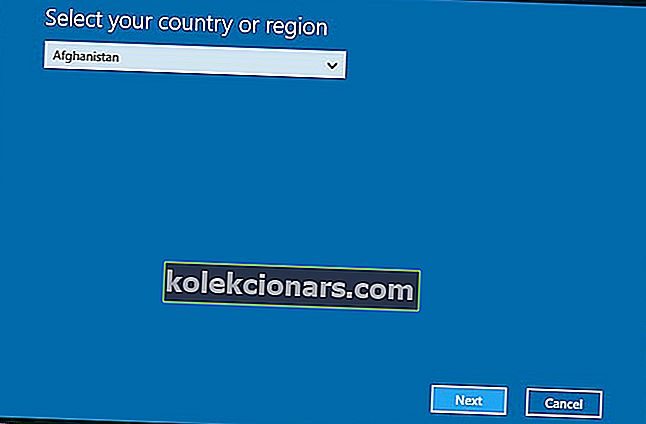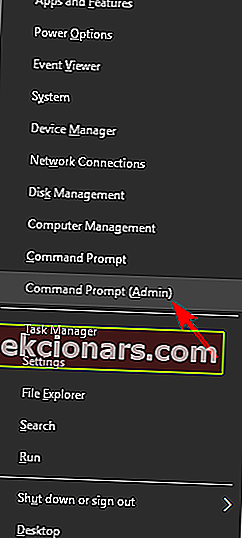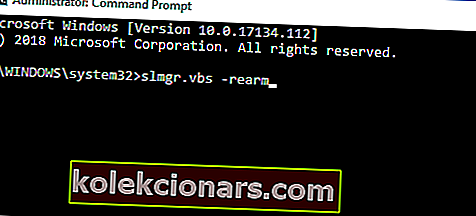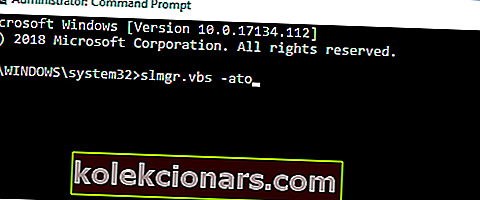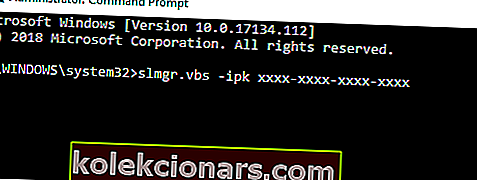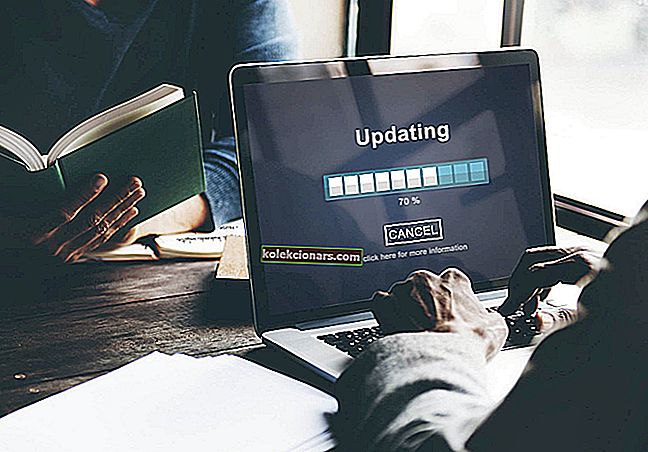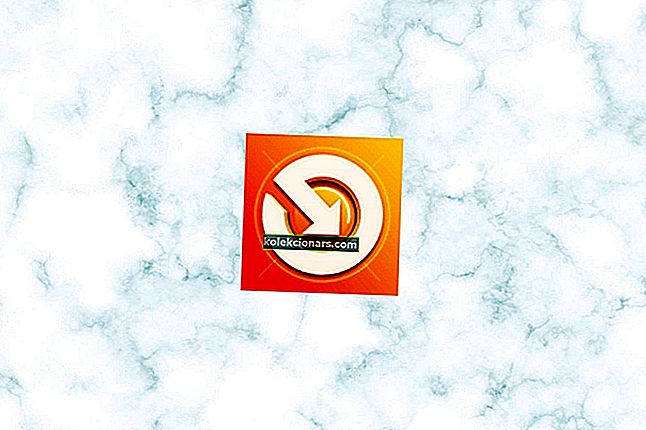- Aktiviranje sistema Windows 10 z veljavnim licenčnim ključem pomeni, da boste uživali v svojem OS brez kakršnih koli omejitev ali zaslona in boste morda upravičeni celo do brezplačnih nadgradenj za naslednjo generacijo operacijskih sistemov.
- Vendar lahko težave s programsko opremo včasih povzročijo, da ne morete uporabiti licenčnega ključa. Ko se to zgodi, preprosto sledite korakom, navedenim v spodnjem priročniku.
- Ta članek je del zelo razširjenega vozlišča, ki se ukvarja z napakami pri aktiviranju sistema Windows 10, zato si oglejte stran, če vas motijo druge težave.
- Za več zanimivih člankov obiščite našo namensko stran z napakami v sistemu Windows 10.
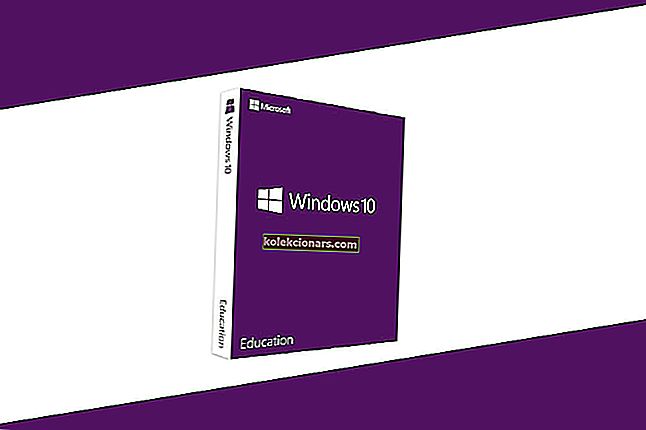
Včasih so morali uporabniki zapisovati svoje aktivacijske ključe, če jih bodo nekoč izgubili in bodo morali znova namestiti Windows - kot si lahko predstavljate, je bil to glavobol, vendar je šlo tako, preden se je pojavil Windows 10.
Z operacijskim sistemom Windows 10 je Microsoft spremenil celoten postopek aktivacije - poskušal ga je poenostaviti in odstraniti celotno stvar z DVD-ključem, ki se odkrito postara v tej dobi takojšnjega interneta.
Microsoft nenehno inovira na platformi Windows - ne glede na to, koliko modnih funkcij ima Apple za OS X, Windows ostaja najbolj stabilen in prilagodljiv operacijski sistem s podjetjem, ki ga podpira.
Nobena programska oprema ni popolna - nihče ne dela programske opreme brez napak, saj vso kodo pišejo ljudje in ljudje delajo napake.
Windows ni nobena izjema, zato včasih aktivacija preprosto odpove in vam ne pusti namigov, kako to popraviti. Ta vodnik vam bo pomagal ugotoviti, kaj točno je narobe z vašim sistemom Windows in ga poskusiti odpraviti.
Kako popravim aktivacijski ključ, ki v sistemu Windows 10 ne deluje?
Aktiviranje sistema Windows 10 ni vedno preprosto in težave z aktivacijskim ključem se lahko pojavijo občasno. V zvezi s težavami je nekaj pogostih težav, o katerih so poročali uporabniki:
- Windows 10 po nadgradnji ni aktiviran
- To je pogosta težava, ki se lahko pojavi v sistemu Windows 10.
- Če ga naletite, poskusite znova aktivirati svojo kopijo sistema Windows 10.
- Ključ izdelka Windows 10 ne deluje
- Včasih ključ izdelka v sistemu Windows 10 ne bo deloval. Če se to zgodi, preverite, ali je aktivacijski ključ pristen.
- Poleg tega se prepričajte, da ta tipka ni bila uporabljena za aktiviranje sistema Windows 10 v drugih računalnikih.
- Napaka aktivacije sistema Windows 10 0x803f7001, 0x8007007b
- Med poskusom aktiviranja sistema Windows 10 se lahko pojavijo različne napake in če naletite na nekatere od teh težav, jih poskusite odpraviti z eno od naših rešitev.
- Aktivacijski ključ sistema Windows 10 bo kmalu potekel
- To je lahko velika težava, vendar smo že obravnavali podobno težavo v članku Vaša licenca za Windows bo kmalu potekla, zato si jo oglejte za več informacij.
1. Preverite, ali je Windows aktiviran
- Odprite meni Start in vnesite Aktivacija, nato kliknite Poglejte, ali je Windows v rezultatih aktiviran .
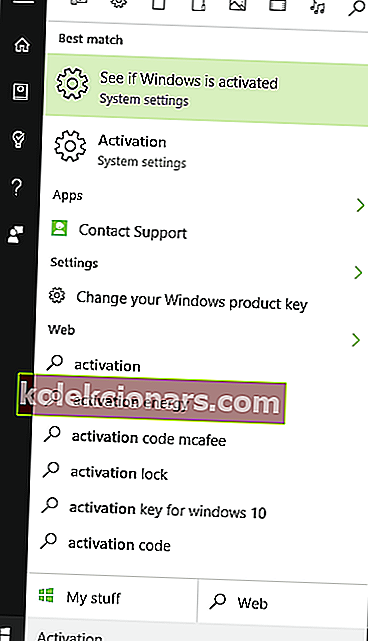
- Če je tukaj stanje aktivacije napisano Poveži se z internetom, da aktiviraš Windows , lahko klikneš Aktiviraj, da ročno aktiviraš Windows - to bo očitno zahtevalo internetno povezavo.
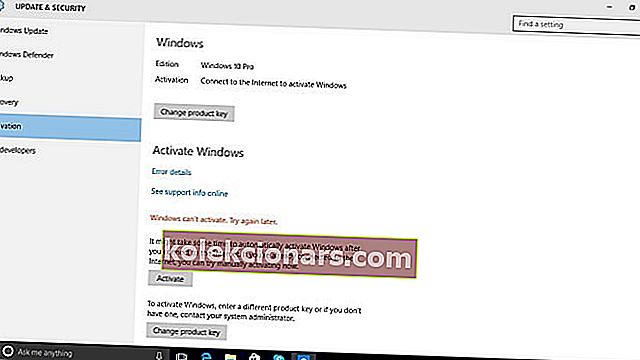
S tem bi morali poskusiti znova aktivirati sistem Windows, če ste povezani v internet - s tem bi običajno rešili vse težave, povezane z aktivacijo, če pa to iz nekega razloga ni delovalo, lahko poskusite z drugo rešitvijo.
2. Zaženite ukaz SLUI 4
- Odprite meni Start in vnesite Run , nato pa prvi rezultat.
- V poziv Run vnesite SLUI 4 in pritisnite Enter .
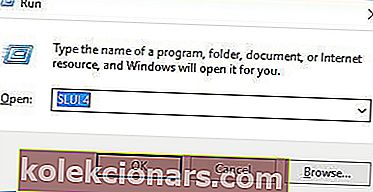
- Poziv za aktivacijo za prevzem vašega računalnika - tukaj morate izbrati državo in klikniti Naprej .
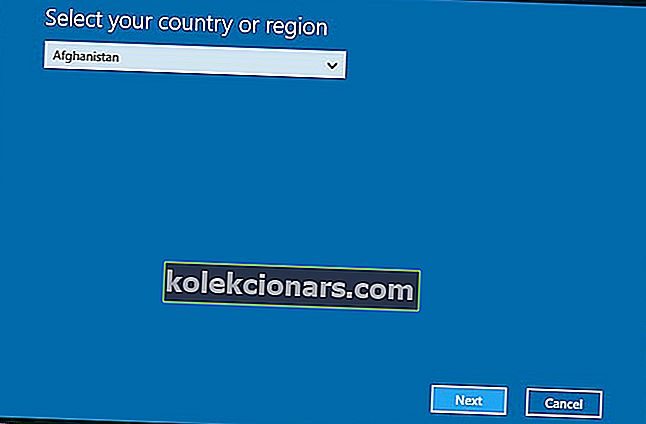
- Ko izberete državo, morate preprosto poklicati eno od navedenih številk in slediti navodilom Microsoftove podpore.
Medtem ko bi prva rešitev morala odpraviti večino težav z aktivacijo, saj gre za dobesedno ponovni poskus samega aktiviranja, druga rešitev bo odpravila težavo z aktivacijo, če je kaj narobe z nastavitvami računalnika ali aktivacijsko kodo.
3. Izberite možnost Naredi to pozneje
Če vaš aktivacijski ključ ne deluje, boste morda želeli pozneje aktivirati Windows 10. Zaradi velikega števila uporabnikov je možno, da so Microsoftovi strežniki preobremenjeni in to lahko povzroči težavo z aktivacijo.
Žal te težave ne morete odpraviti sami in poskusite znova čez nekaj ur ali dni. Le malo uporabnikov je poročalo, da se odločijo za možnost Naredi to pozneje , nato pa se je njihov sistem Windows 10 nekaj dni kasneje samodejno aktiviral, zato boste morda želeli razmisliti tudi o tem.
4. Znova zaženite internetno povezavo in računalnik
Če vaš aktivacijski ključ ne deluje za Windows 10, je težava morda povezana z vašimi internetnimi povezavami. Včasih lahko pride do napake v omrežju ali njegovih nastavitvah, kar vam lahko prepreči, da bi aktivirali sistem Windows.
Težavo pa boste morda lahko odpravili s ponovnim zagonom usmerjevalnika / modema. Če želite to narediti, izklopite usmerjevalnik / modem s pritiskom na gumb za vklop. Počakajte 30 sekund in znova vklopite napravo.
Ko se modem / usmerjevalnik zažene, poskusite znova aktivirati sistem Windows. Če je težava še vedno prisotna, znova zaženite računalnik in poskusite znova.
V nekaterih redkih primerih lahko pri vašem sistemu pride do napake, ki ovira aktivacijo. Če je temu tako, preprosto znova zaženite računalnik in poskusite znova aktivirati Windows 10.
5. Prepričajte se, da poskušate aktivirati pravilno različico
Po mnenju uporabnikov včasih vaš aktivacijski ključ morda ne bo deloval, če poskušate aktivirati napačno različico sistema Windows 10. Kot veste, sta na voljo dve različici sistema Windows 10, Home in Pro, ki ponujata različne funkcije.
Posledično ključ za Windows 10 Home ne bo deloval za Windows 10 Pro in obratno. Če torej ne morete aktivirati svoje kopije sistema Windows 10, se prepričajte, da uporabljate aktivacijski ključ za pravilno različico sistema Windows.
6. Ponastavite status licence
- Pritisnite tipko Windows + X, da odprete meni Win + X.
- Odprete ga lahko tudi z desnim klikom na gumb Start.
- Izberite ukazni poziv (skrbnik) ali PowerShell (skrbnik) .
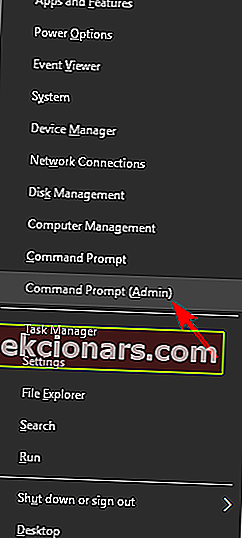
- Vnesite naslednji ukaz slmgr.vbs -rearm in pritisnite Enter, da ga zaženete.
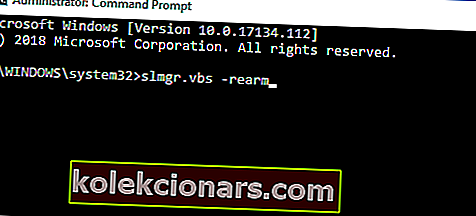
V nekaterih primerih lahko med aktiviranjem sistema Windows 10 naletite na določene napake. Če vaš aktivacijski ključ ne deluje, boste morda težavo odpravili s ponastavitvijo stanja licence.
Po zagonu ukaza zaprite ukazni poziv in znova zaženite računalnik. Ko se računalnik znova zažene, poskusite znova aktivirati sistem Windows.
7. Poskusite izsiliti aktivacijo
- Zaženite ukazni poziv kot skrbnik, kot smo vam pokazali v eni od naših prejšnjih rešitev.
- Zdaj vnesite ukaz slmgr.vbs -ato in pritisnite Enter, da ga zaženete.
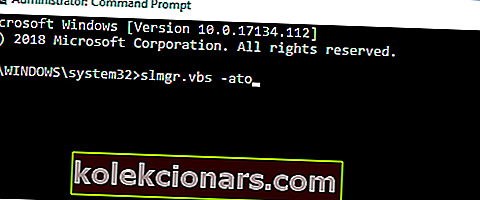
Po izvedbi ukaza je treba težavo z aktivacijo rešiti.
8. Aktivirajte Windows s pomočjo ukaznega poziva
- Zaženite ukazni poziv kot skrbnik.
- Ko se ukazni poziv zažene, vnesite slmgr.vbs -ipk xxxx-xxxx-xxxx-xxxx in pritisnite Enter, da zaženete ukaz. X črke zamenjajte z dejanskim aktivacijskim ključem.
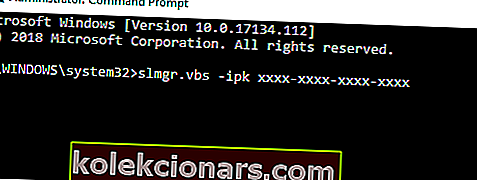
Po mnenju uporabnikov boste morda lahko Windows 10 aktivirali kar iz ukaznega poziva. To je razmeroma preprosto narediti in to lahko storite z enim samim ukazom. Po zagonu tega ukaza je treba težavo odpraviti.
9. Uporabite to tipko samo na enem računalniku
Če vaš aktivacijski ključ ne deluje, ste ga morda že uporabili za aktiviranje druge kopije sistema Windows 10 v drugem računalniku. V tem primeru boste morali deaktivirati drugo kopijo sistema Windows in nato poskusiti aktivirati sistem Windows 10 v računalniku.
Upoštevajte, da je vaš ključ vezan na strojno opremo, na kateri je bil aktiviran. Tudi če na tem starem računalniku ne uporabljate sistema Windows 10, morate s strojne opreme odstraniti podatke o licenci.
Če tega ne veste, se obrnite na Microsoft in ga prosite, naj to stori na daljavo.
10. Prepričajte se, da je vaš aktivacijski ključ pristen
V nekaterih redkih primerih svoje kopije sistema Windows 10 ne morete aktivirati, ker ključ ni pristen. Če ste že uporabljali ta ključ za aktivacijo sistema Windows 10, mora biti ključ pristen, težavo pa povzroča nekaj drugega.
Če pa prvič poskušate s tem ključem aktivirati Windows 10, ključ morda ni pristen. Številna spletna mesta tretjih oseb ponujajo prodajo ključev sistema Windows 10, večina teh spletnih strani pa je zasnovana kot prevara.
Če želite biti prepričani, da je vaš ključ 100-odstotno pristen, ga kupite neposredno pri Microsoftu ali pri enem od njegovih uradnih distributerjev.
Windows je neverjeten operacijski sistem s kompleksnostmi, ki jih ena oseba ne razume, vendar ga dobro razumejo in ga zaradi njega lahko uporabljajo milijoni po vsem svetu.
Težave z licenciranjem in aktivacijo so nekaj, s čimer se bomo morali spoprijeti, dokler Windows stane.
Odpravljanje težav, povezanih z njo, pa je postajalo vse lažje z vsako ponovitvijo in preprosto klic Microsoftove podpore je verjetno najlažja rešitev.
Pogosta vprašanja: Preberite več o licenčnih ključih za Windows 10
- Ali potrebujem aktivacijski ključ za zagon sistema Windows 10?
Da. Če ne aktivirate licenčnega ključa, lahko Windows 10 OS zaženete brez funkcionalnih omejitev.
- Kako se prepričam, da je moj ključ WIndows 10 pristen?
Znano je, da spletna mesta tretjih oseb ponujajo pristen licenčni ključ za Windows 10, toda edini način, da se prepričate, da je legitimen, je, da ga preizkusite s posebno programsko opremo.
- Ali lahko nadgradim na Windows 10 brez licenčnega ključa?
Da. Z uporabo namestitvenega ISO-ja, ki ga je zagotovil Microsoft, in z upoštevanjem določenih korakov bi lahko brez težav nadgradili s sistema Windows 7, 8 ali 8.1 na 10.
Opomba urednika: Ta objava je bila prvotno objavljena julija 2018, od takrat pa je bila prenovljena in posodobljena marca 2020 zaradi svežine, natančnosti in celovitosti.